键盘还能有哪些小技巧?其实iPhone 内建的键盘有不少老手才知道的操作方式,如果你是刚拿到iPhone 的朋友,把这些招式学起来,将来打字方便度跟速度都可以快上一截!赶快来看看iPhone 隐藏的操作技巧吧!
键盘太大?iPhone 键盘可以缩小!
如果你拿的是iPhone Plus 机种,很有可能觉得萤幕过宽,单手要打字时相当不方便;在iOS 11 之后,苹果就导入了单手键盘这个小功能键盘打不了字按哪个键恢复,只要长按键盘左下角的「地球符号」,下面就有三种键盘显示方式,可以把键盘挤到左边或右边,方便单手输入。
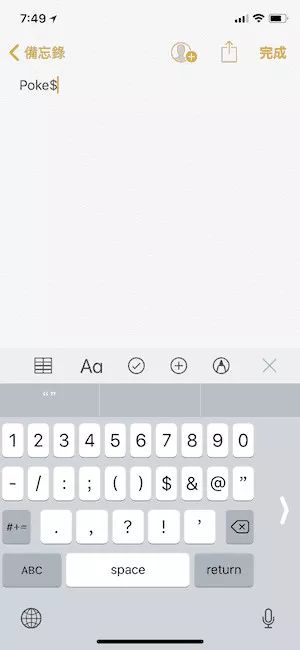
娜娜项目网每日更新创业和副业项目
网址:nanaxm.cn 点击前往娜娜项目网
站 长 微 信: nanadh666
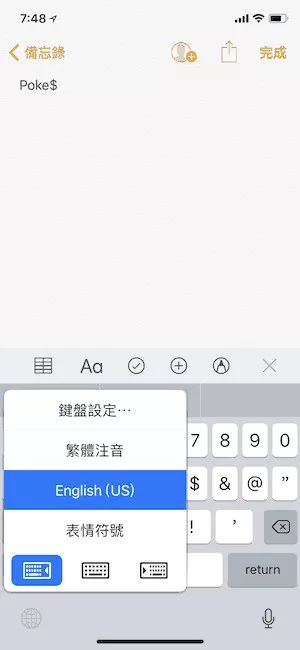
要恢复原状,只要拉一下侧边的箭头,或是同样长按地球符号再选择中间的键盘即可。
把键盘当触控板,移动游标超轻松!
如果要选取一串文字的中间区域,你可以直接用手指按着文字不放,就可以移动游标;但手指太粗或是字太小的时候,这样的操作就非常不方便。
其实,只要是支持3D Touch 的机种(iPhone 6s 以后),只要「用力按下」键盘的任一按钮,就可以把整块键盘当作触控板移动游标位置;在移动游标的时候,只要「再用力按下去一次」,就可以把那个单字选取起来。
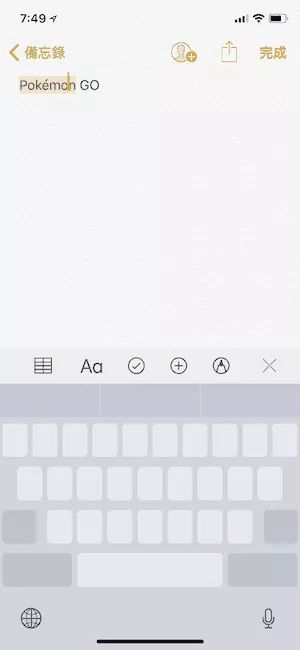
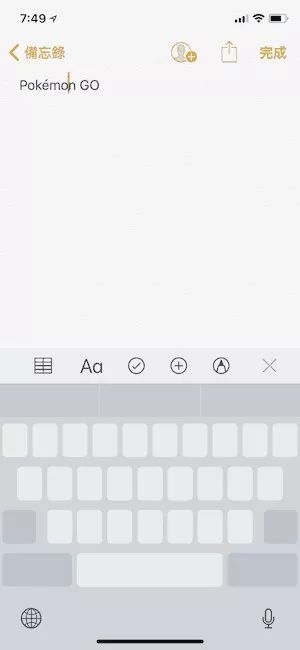
如何输入非英语系字母?(如é 或ü)

小技巧:在Mac 上也是一样的操作方式喔!
iPhone 如何输入特殊符号?
如果想要输入【『〖等特殊符号的话,同样只要长按中文键盘里的括号键,就可以叫出其他形态的括号;其他按钮也有类似效果:
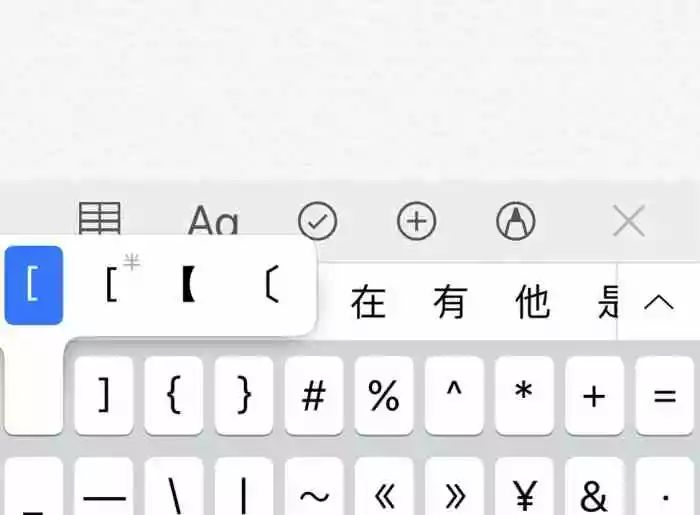
如果切换到中文键盘,长按「1」就可以跑出「1 / 一/ 壹/ 」等变化型态,其他数字也同样道理。
但以上按钮要在「中文键盘」下才会出现喔键盘打不了字按哪个键恢复,如果长按英文键盘里的数字键,是跑不出那样的选单的。
如何输入全形/ 半形符号?
iPhone 的中文键盘有些符号是预设为半形的(如@),有些则是预设为全形(如括号);想要在半形/ 全形之间切换的话,一样长按符号按键不放即可。全形的符号会写一个「全」,半形的会写一个「半」:
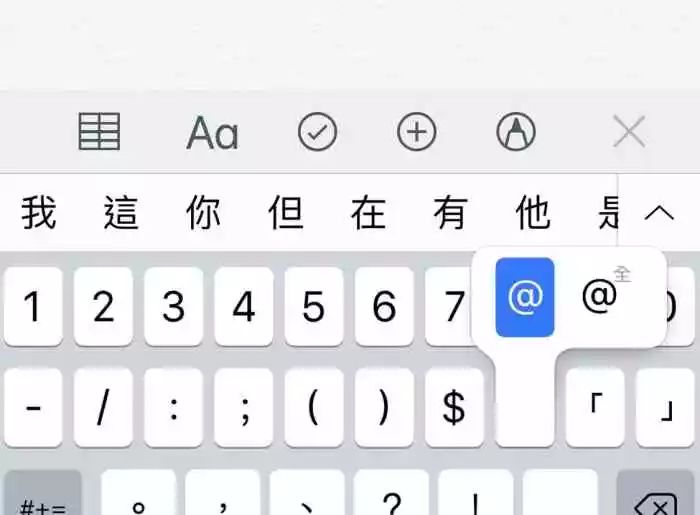
如何自订快速键辞典?
这在先前的教学也有提过,这功能可以让你打「 ㄆ 」时,就出现「苹果仁」;打「address」时,就自动出现你家地址,随便你爱怎么设置都可以!以后输入常用字串时就不用一个一个慢慢打了。
到「设置」> 「通用」>「键盘」>「替代文字」,点右上角的「+」,就可以自定义喜欢的键盘快捷键:
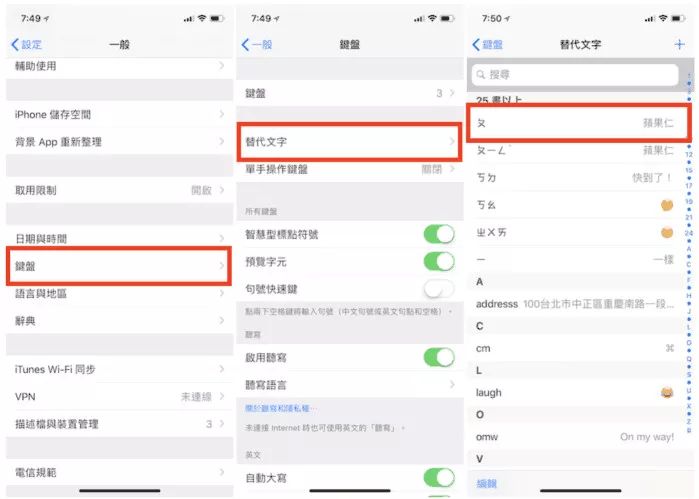
效果像这样:
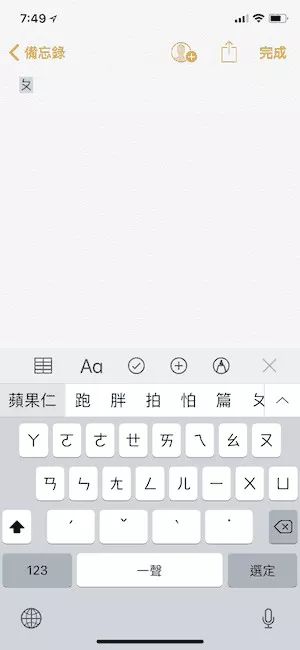
中文的自定义快捷键只能用注音符号来表示,英文则可以用一个单词。
娜娜项目网每日更新创业和副业项目
网址:nanaxm.cn 点击前往娜娜项目网
站 长 微 信: nanadh666

